Ping menggunakan paket ICMP (Internet Control Message Protocol) untuk mengumpulkan statistik rangkaian. Tugas yang paling biasa dilakukan oleh perintah ping adalah:
- Menguji kesambungan rangkaian, termasuk LAN dan internet.
- Memeriksa status pelayan.
- Menguji masalah DNS.
Ketika Anda menggunakan perintah "ping", perangkat Anda akan mengirimkan permintaan ke perangkat host dan menunggu sambungan dibuat. Output perintah ping mengandungi maklumat mengenai paket dan jumlah masa yang diperlukan oleh setiap pakej untuk sampai ke host. Terminal terus mencetak respons sehingga komunikasi terganggu. Mari kita periksa cara menggunakan arahan ping di Linux:
Cara menggunakan arahan ping:
Pertama, periksa sintaks asas arahan "ping":
ping [pilihan] nama hosMari ping pelayan linuxhint, lancarkan Terminal, dan taip:
$ ping linuxhint.com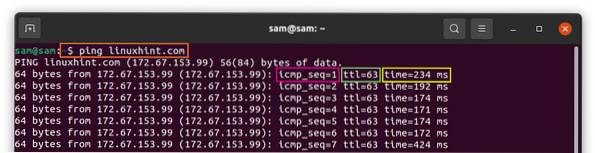
Output di atas menunjukkan pelbagai maklumat:
icmp_seq: Nombor urutan paket. Sekiranya ia adalah paket pertama, nombor icmp_seq adalah 1.
ttl: ttl adalah singkatan dari "Time to Live", nombor ttl mewakili jumlah hop (router) yang diperlukan oleh paket untuk mencapai tujuan sebelum dibuang.
masa: Jumlah masa yang diperlukan paket untuk sampai ke destinasi dan kemudian kembali ke peranti hos.
Untuk menghentikan proses ping, tekan "Ctrl C", perintah akan memberitahu jumlah paket yang dikirimkan / diterima, jumlah paket yang hilang, dan waktu.
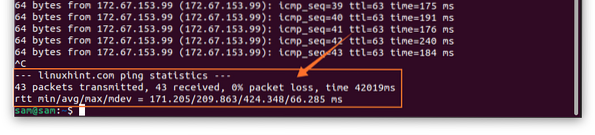
Sekiranya anda tidak mendapat balasan ping, maka tidak ada sambungan rangkaian antara peranti anda dan pelayan hos.
Cara mengubah selang waktu antara paket (arahan ping):
Perintah Ping menghantar paket setelah satu saat secara lalai, tetapi jangka masa ini dapat diubah. Untuk mengubah waktu, gunakan "-i" setelah "ping":
$ ping -i 2 linuxhint.com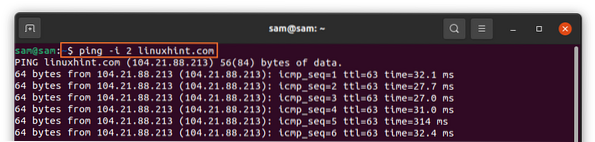
Untuk mengurangkan masa:
$ ping -i 0.2 linuxhint.com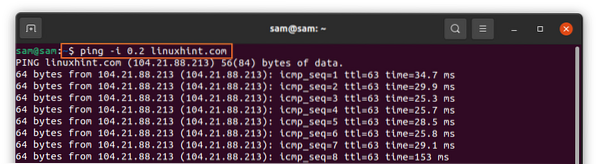
Cara memeriksa status rangkaian tempatan (arahan ping):
Sekiranya anda menghadapi masalah mengakses laman web, maka melalui perintah ping, anda juga dapat mendiagnosis rangkaian tempatan anda. Terdapat pelbagai pendekatan menggunakan salah satunya:
Cara terpantas adalah:
$ ping 0Atau:
$ ping localhostdan beberapa pengguna lebih suka:
$ ping 127.0.0.1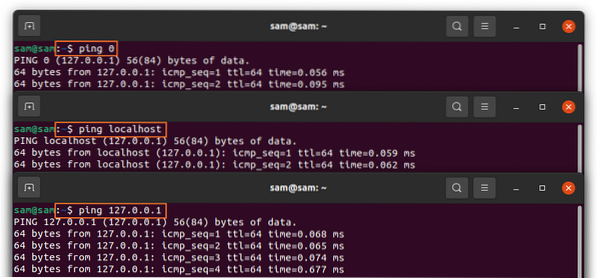
Cara menghadkan bilangan paket (arahan ping):
Perintah Ping terus mengirim paket sehingga berhenti secara manual, tetapi jumlah paket dapat dibatasi menggunakan "-c" dan kemudian jumlah paket karena nama host:
$ ping -c 4 linuxhint.com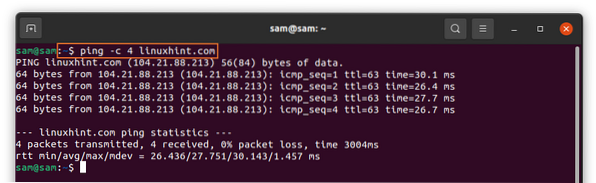
Output di atas menunjukkan bahawa perintah hanya mengirim 4 paket. Pilihan lain untuk mengehadkan bilangan paket adalah menetapkan waktu:
$ ping -w 6 linuxhint.com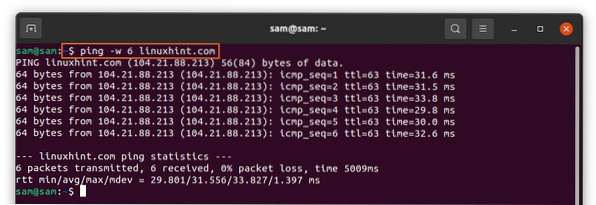
Perintah di atas akan berhenti ping setelah 6 saat.
Cara membanjiri rangkaian (arahan ping):
Untuk memeriksa prestasi rangkaian di bawah beban berat, perintah ping juga dapat digunakan untuk membanjiri rangkaian:
$ ping -f linuxhint.com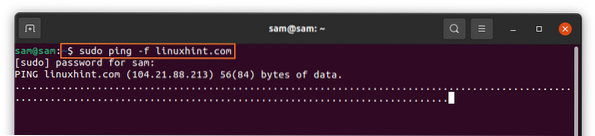
Dalam output, setiap titik mewakili paket yang dihantar dan ruang belakang untuk setiap respons.
Cara mendapatkan ringkasan statistik (arahan ping):
Sekiranya anda hanya berminat mendapatkan ringkasan penghantaran paket, maka gunakan "-q", q adakah operator ini bermaksud:
$ ping -c 5 -q linuxhint.com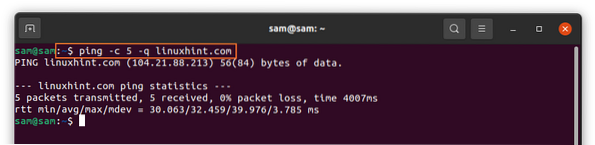
Cara membuat ping didengar (arahan ping):
Untuk mengaktifkan bunyi setiap ping, gunakan operator "-a":
$ ping -a linuxhint.com
Pilihan ping yang biasa digunakan:
Beberapa pilihan ping lain yang biasa digunakan dan penggunaannya disebutkan di bawah:
| Pilihan | Penerangan |
| -b | Membolehkan ping siaran IP |
| -l | Menghantar paket tanpa menunggu balasan (Memerlukan izin sudo untuk menghantar lebih dari 3 paket) |
| -V | Ia menunjukkan versi ping terkini |
| -v | Memaparkan paket ICMP tambahan bersama dengan respons gema |
| -T | Membolehkan menetapkan masa untuk hidup (ttl) |
| -d | Untuk penyahpepijatan soket |
| -r | Membolehkan ke jadual routing bypass dan menghantar terus ke host. |
| -s | Menetapkan saiz paket |
Kesimpulan:
Perintah Ping adalah utiliti terkenal untuk mendiagnosis / menyelesaikan masalah dan mendapatkan maklumat rangkaian. Catatan ini memfokuskan pada beberapa arahan penting dari ping dan penggunaannya. Sekiranya anda masih memerlukan lebih banyak maklumat mengenai Ping, maka jalankan "lelaki ping"Di terminal.
 Phenquestions
Phenquestions


